音量小怎样加大 Win10电脑音量调不高
更新时间:2023-12-10 12:41:40作者:yang
Win10电脑音量调不高是许多用户经常遇到的问题之一,当我们想要享受音乐、视频或者游戏带来的沉浸体验时,低音量却无法满足我们的需求。这给我们的生活和娱乐带来了一定的困扰。有幸的是我们可以采取一些措施来增大音量,让我们的电脑音效更加震撼。下面将介绍一些有效的方法,帮助我们解决Win10电脑音量调不高的问题。
方法如下:
1.右击任务栏声音图标,点击选择菜单中的声音(S)
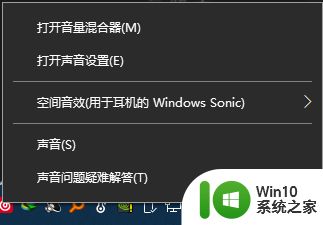
2.点击上方“播放”选项卡
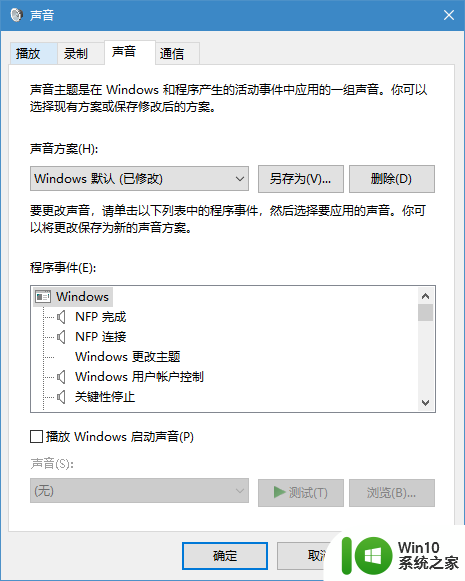
3.点击扬声器
4.点击右下角属性
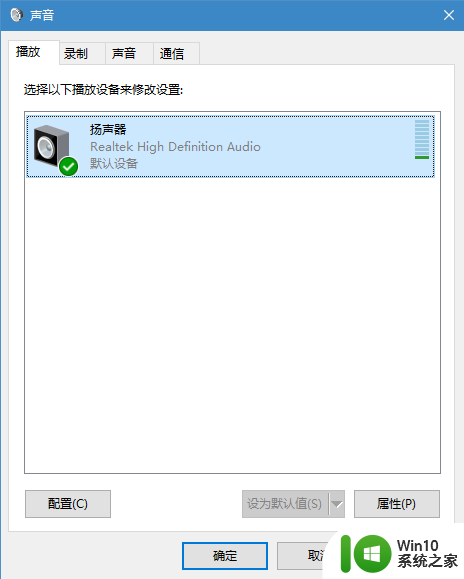
5.在弹出的“扬声器”窗口中,点击上方“增强”选项卡
6.在中间找到“均衡器”,点击左边的口,打上勾
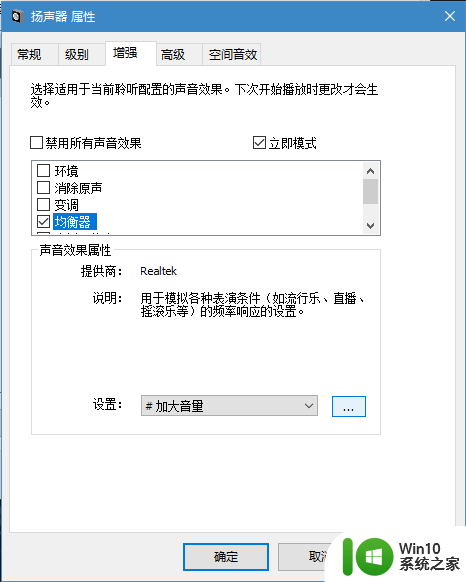
7.点击右下的“...”按钮
8.在弹出的窗口中,把所有的滑块均拉至最大。此时能明显感觉到声音变化
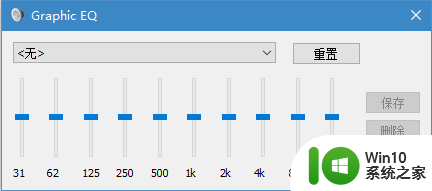
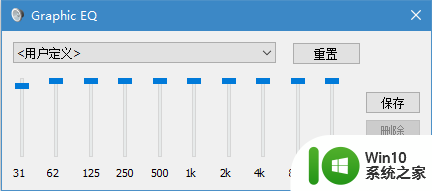
9.点击保存,随意起一个名字,这里起名为“加大音量”
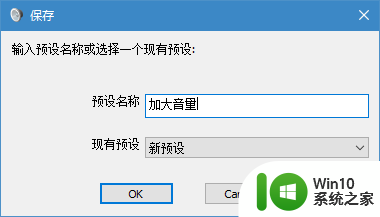
10.关闭所有窗口即可,如果觉得音量太大了,只需正常调小音量即可
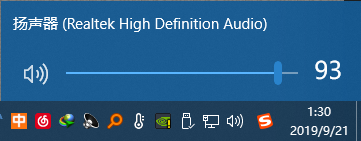
以上就是增大音量的全部内容,如果您还有疑问,可以按照本文的方法进行操作,希望对大家有所帮助。
音量小怎样加大 Win10电脑音量调不高相关教程
- 如何在Win10中调整电脑音量的大小 Win10电脑声音太小怎么办
- win10怎样用键盘调音量 Win10台式电脑怎么用普通键盘调整音量大小
- win10设置麦克风音量大小的方法 win10怎么调整麦克风音量
- win10不能调节音量大小解决方法 win10电脑音量无法调节怎么办
- win10麦克风声音大小在哪设置 win10如何调节麦克风音量大小
- win10如何调整麦克风音量 win10麦克风音量调大的步骤
- win10电脑耳机声音调大方法 如何在win10系统中调整电脑耳机的音量大小
- win10音量调节不显示怎么办 win10音量调节不显示怎么解决
- win10怎么单独调整某个应用音量 win10系统如何独立调整某个应用的音量大小
- window10麦克风音量增大还是小怎么解决 Windows 10麦克风音量调节不灵敏怎么办
- w10电脑麦克风对方听到声音很小怎么调大 w10电脑麦克风音量调节方法
- win10音量调到100后还是很小的解决方法 win10音量调到100后还是很小怎么办
- 蜘蛛侠:暗影之网win10无法运行解决方法 蜘蛛侠暗影之网win10闪退解决方法
- win10玩只狼:影逝二度游戏卡顿什么原因 win10玩只狼:影逝二度游戏卡顿的处理方法 win10只狼影逝二度游戏卡顿解决方法
- 《极品飞车13:变速》win10无法启动解决方法 极品飞车13变速win10闪退解决方法
- win10桌面图标设置没有权限访问如何处理 Win10桌面图标权限访问被拒绝怎么办
win10系统教程推荐
- 1 蜘蛛侠:暗影之网win10无法运行解决方法 蜘蛛侠暗影之网win10闪退解决方法
- 2 win10桌面图标设置没有权限访问如何处理 Win10桌面图标权限访问被拒绝怎么办
- 3 win10关闭个人信息收集的最佳方法 如何在win10中关闭个人信息收集
- 4 英雄联盟win10无法初始化图像设备怎么办 英雄联盟win10启动黑屏怎么解决
- 5 win10需要来自system权限才能删除解决方法 Win10删除文件需要管理员权限解决方法
- 6 win10电脑查看激活密码的快捷方法 win10电脑激活密码查看方法
- 7 win10平板模式怎么切换电脑模式快捷键 win10平板模式如何切换至电脑模式
- 8 win10 usb无法识别鼠标无法操作如何修复 Win10 USB接口无法识别鼠标怎么办
- 9 笔记本电脑win10更新后开机黑屏很久才有画面如何修复 win10更新后笔记本电脑开机黑屏怎么办
- 10 电脑w10设备管理器里没有蓝牙怎么办 电脑w10蓝牙设备管理器找不到
win10系统推荐
- 1 萝卜家园ghost win10 32位安装稳定版下载v2023.12
- 2 电脑公司ghost win10 64位专业免激活版v2023.12
- 3 番茄家园ghost win10 32位旗舰破解版v2023.12
- 4 索尼笔记本ghost win10 64位原版正式版v2023.12
- 5 系统之家ghost win10 64位u盘家庭版v2023.12
- 6 电脑公司ghost win10 64位官方破解版v2023.12
- 7 系统之家windows10 64位原版安装版v2023.12
- 8 深度技术ghost win10 64位极速稳定版v2023.12
- 9 雨林木风ghost win10 64位专业旗舰版v2023.12
- 10 电脑公司ghost win10 32位正式装机版v2023.12